Майнеры криптовалюты стали распространенной угрозой для компьютеров. Они используют ресурсы компьютера для добычи монет без ведома владельца, что может замедлить работу системы.
Для обнаружения майнера можно использовать диспетчер задач в Windows. Эта утилита позволяет управлять процессами компьютера и выявить подозрительные приложения, связанные с майнингом.
Чтобы открыть диспетчер задач, нажмите комбинацию клавиш Ctrl+Shift+Esc или Ctrl+Alt+Delete и выберите соответствующий пункт в меню. После этого откроется окно диспетчера задач, в котором вы сможете увидеть список всех запущенных процессов на вашем компьютере.
Поиск майнера в диспетчере задач: где начать?
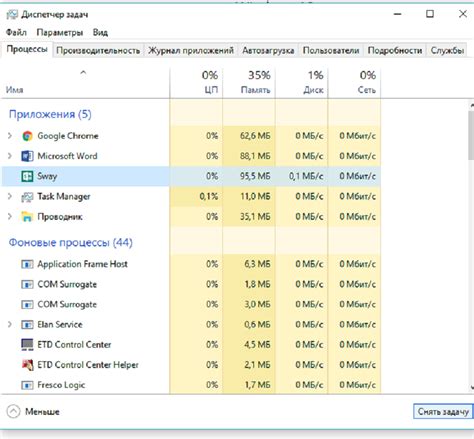
Если ваш компьютер работает медленно, греется или загружается до отказа, возможно, что на нем запущен майнер без вашего ведома. Чтобы найти и остановить майнер, запустите диспетчер задач. В этой статье мы расскажем, как начать поиск майнера с помощью диспетчера задач.
Диспетчер задач - это интегрированное средство операционной системы Windows, которое отслеживает все активные процессы на компьютере.
Запустите диспетчер задач, нажав Ctrl + Shift + Esc или правой кнопкой мыши по панели задач и выбрав "Диспетчер задач".
После открытия диспетчера задач вы увидите вкладки, такие как "Процессы", "Подробности", "Приложения" и другие.
Чтобы найти майнер, переключитесь на вкладку "Процессы".
В таблице процессов найдите процессы, использующие необычно большую долю процессорного времени, более 70%, что может указывать на запущенный майнер.
Обратите внимание на названия процессов, исполняющиеся на вашем компьютере. Майнеры могут использовать разные названия, чтобы скрыть свою активность.
Если вы обнаружили подозрительный процесс, нажмите правой кнопкой мыши на нем и выберите "Завершить задачу". При неуверенности лучше проконсультироваться с экспертом или использовать антивирусное ПО для поиска и удаления майнеров.
Не забудьте регулярно обновлять ваш антивирус, чтобы обеспечить надежную защиту от вредоносных программ.
| 7. Проведите дополнительные действия с помощью антивирусного программного обеспечения. |
Проверьте активные процессы в диспетчере задач
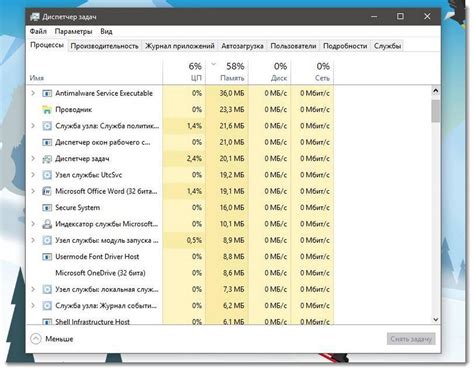
Шаги, которые вам нужно сделать:
- Откройте диспетчер задач, нажав комбинацию клавиш
Ctrl+Shift+EscилиCtrl+Alt+Delи выбрав "Диспетчер задач". - Перейдите на вкладку "Процессы".
- В прокручивающемся списке процессов найдите подозрительные процессы. Обратите внимание на процессы, потребляющие большой объем ресурсов ЦП или памяти.
- Если вы нашли подозрительный процесс, щелкните на нем правой кнопкой мыши и выберите "Завершить задачу".
Помимо этого, также стоит обратить внимание на названия процессов. Многие майнеры используют поддельные или маскирующие названия процессов, поэтому будьте внимательны при анализе.
После завершения подозрительных процессов, рекомендуется выполнить полное сканирование компьютера антивирусным программным обеспечением, чтобы убедиться в отсутствии вредоносных программ или других угроз.
Проверка активных процессов в диспетчере задач позволяет обнаружить майнеров на компьютере. Некоторые майнеры могут быть сложнее обнаружить и требовать использования более продвинутых методов.
Анализируйте системные ресурсы и производительность

При поиске майнера в диспетчере задач обратите внимание на системные ресурсы и производительность компьютера. Это поможет идентифицировать подозрительные процессы, связанные с майнингом криптовалюты.
Первый шаг - оценить загрузку ЦП и оперативной памяти компьютера. Если загрузка ЦП высокая или память используется на максимуме, возможно, у вас на компьютере установлен майнер.
Также обратите внимание на активность диска. Если он постоянно работает, даже когда вы не запускали приложения, это тоже может быть признаком майнинга. Майнеры часто записывают данные на диск.
Если вы видите необычное увеличение сетевого трафика без загрузок, возможно, ваш компьютер используется для майнинга криптовалют.
Также стоит проверить список процессов на наличие подозрительных и неизвестных приложений, которые могут быть связаны с майнингом. Учтите, что майнеры могут скрываться или имитировать другие процессы.
Следите за использованием системных ресурсов и производительностью компьютера, чтобы обнаружить майнеры. Обновляйте антивирусную программу и используйте современные средства защиты.